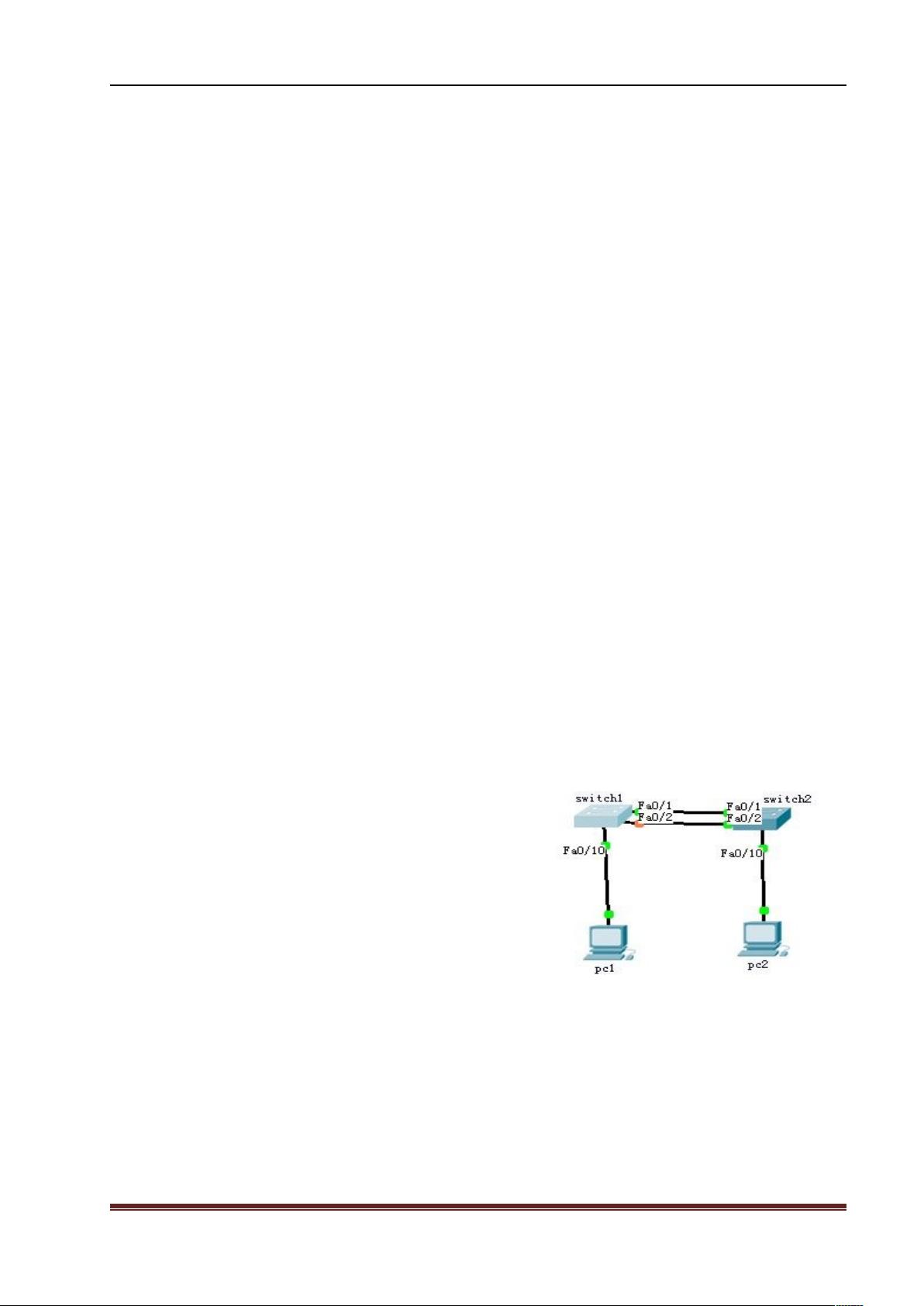Cisco Packet Tracer交换机配置指南
需积分: 9 53 浏览量
更新于2024-07-25
收藏 582KB DOCX 举报
"这篇文档是关于使用Cisco Packet Tracer进行路由器和交换机配置的初学者指南,内容包括基本配置、管理以及交换机的远程登录设置。作者建议实践操作,并提供了部分配置命令示例。"
在路由器和交换机配置中,Cisco Packet Tracer是一款强大的网络设计和模拟工具,它允许用户在虚拟环境中配置、测试和验证网络设备。以下是基于标题和描述中的知识点的详细说明:
1. **交换机的基本配置与管理**
- **退出命令**:在交换机的不同配置模式中,`exit` 命令用于退回至上一级操作模式,而 `end` 命令则直接将你从全局配置模式返回到特权执行模式。
- **重启交换机**:在特权模式下,使用 `reload` 命令可以重启交换机,这将应用所有未保存的配置更改并重新启动设备。
- **速度与双工设置**:在接口配置模式下,`speed` 和 `duplex` 命令用于设置端口的速度和双工模式。例如,`speed 100` 设置为100Mbps全双工模式。
- **主机名修改**:在全局配置模式下,`hostname` 命令可用来更改交换机的名称,便于识别和管理。
2. **通过控制台口配置交换机**
- 进入特权模式:从初始的用户执行模式(Switch>)使用 `enable` 命令。
- 进入全局配置模式:在特权模式下,输入 `configure terminal` 或 `conft`。
- 接口配置:使用 `interface fastEthernet0/1` 命令进入特定接口配置模式。
- 配置接口速度和双工:如上所述,使用 `speed` 和 `duplex` 命令设置接口属性。
3. **交换机的telnet远程登录配置**
- **设置特权模式密码**:在全局模式下,使用 `enable password` 命令设定进入特权模式的密码。
- **设置远程登录密码**:同样在全局模式下,输入 `line vty 0 4` 进入虚拟终端线路配置,然后使用 `password` 命令设置远程登录密码。
4. **拓扑构建**
- 文档提到使用配置线和直通线连接PC机和交换机,这表明在模拟环境中建立网络连接的基本步骤,以便进行配置和通信。
在学习和配置网络设备时,动手实践至关重要,因为理论知识和实际操作技能相结合才能真正掌握网络技术。通过使用Cisco Packet Tracer这样的工具,初学者可以在一个安全的环境中练习这些配置步骤,而不必担心对真实网络造成影响。同时,理解并熟练掌握交换机和路由器的配置,对于网络管理员和IT专业人员来说是必不可少的技能。
2010-02-01 上传
2020-10-20 上传
2008-06-28 上传
2011-06-30 上传
2018-11-19 上传
2018-05-31 上传
2008-11-29 上传
草木灰—CRL
- 粉丝: 7
- 资源: 11
最新资源
- Raspberry Pi OpenCL驱动程序安装与QEMU仿真指南
- Apache RocketMQ Go客户端:全面支持与消息处理功能
- WStage平台:无线传感器网络阶段数据交互技术
- 基于Java SpringBoot和微信小程序的ssm智能仓储系统开发
- CorrectMe项目:自动更正与建议API的开发与应用
- IdeaBiz请求处理程序JAVA:自动化API调用与令牌管理
- 墨西哥面包店研讨会:介绍关键业绩指标(KPI)与评估标准
- 2014年Android音乐播放器源码学习分享
- CleverRecyclerView扩展库:滑动效果与特性增强
- 利用Python和SURF特征识别斑点猫图像
- Wurpr开源PHP MySQL包装器:安全易用且高效
- Scratch少儿编程:Kanon妹系闹钟音效素材包
- 食品分享社交应用的开发教程与功能介绍
- Cookies by lfj.io: 浏览数据智能管理与同步工具
- 掌握SSH框架与SpringMVC Hibernate集成教程
- C语言实现FFT算法及互相关性能优化指南